如何让win11桌面显示此电脑 win11系统中我的电脑图标怎样在桌面显示
更新时间:2024-03-17 15:54:26作者:xiaoliu
在Windows 11系统中,可能有些用户会发现在桌面上找不到此电脑图标,事实上微软在这个最新版本的操作系统中对桌面进行了一些调整和优化。不过如果您希望在桌面上显示此电脑图标,也是有办法的。接下来我们将介绍一些简单的方法,帮助您在Win11系统中让桌面显示此电脑图标。无论您是新手还是有一定使用经验的用户,都能轻松掌握这些技巧,让您的桌面更加个性化和方便使用。
步骤如下:
1.鼠标右键单击桌面空白处,在弹出的菜单中选择【个性化】
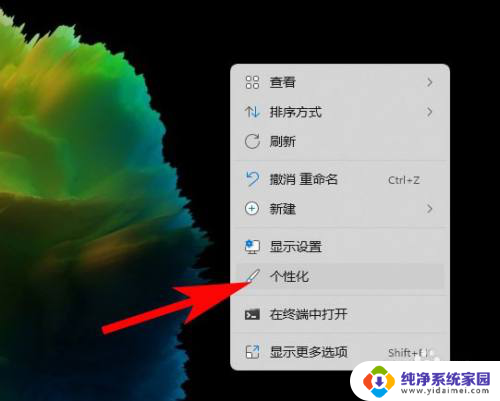
2.进入个性化界面后,点击【主题】
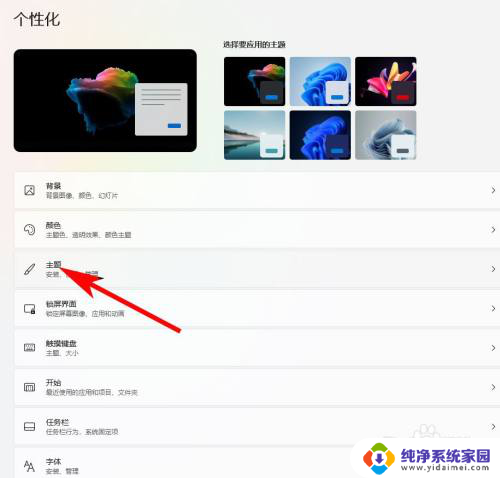
3.在主题界面,点击相关设置下的【桌面图标设置】
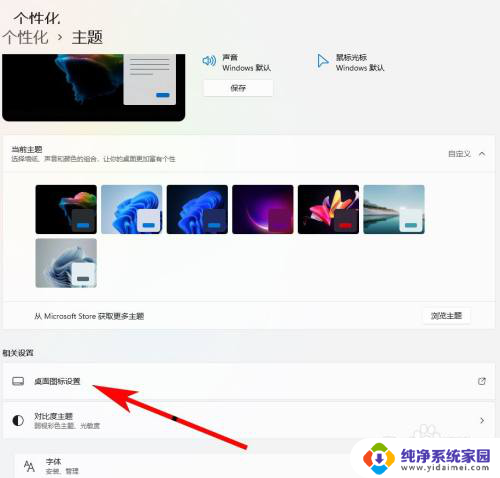
4.最后在桌面图标设置界面,勾选✅计算机前面的方框即可
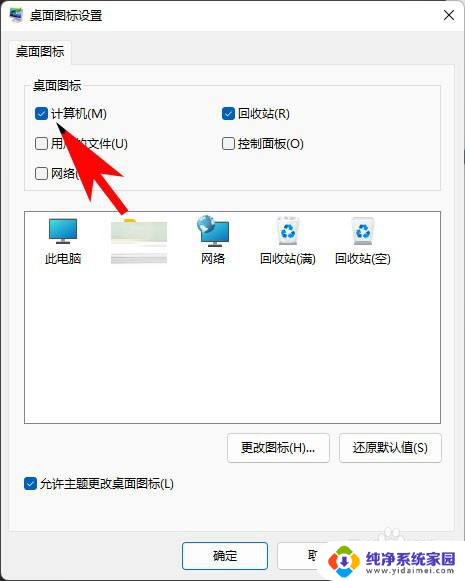
以上就是如何让win11桌面显示此电脑的全部内容,碰到同样情况的朋友们可以参照小编的方法来处理,希望对大家有所帮助。
如何让win11桌面显示此电脑 win11系统中我的电脑图标怎样在桌面显示相关教程
- win11怎么让桌面显示此电脑 win11桌面如何显示此电脑
- win11我的电脑,桌面显示 Win11系统如何在桌面上显示我的电脑图标
- win11如何显示我的桌面 Win11系统如何在桌面上显示我的电脑图标
- win11系统怎么显示此电脑 win11桌面如何显示此电脑
- win11中如何显示此电脑 win11桌面如何显示此电脑
- win11怎么把此电脑放桌面 Win11系统桌面上显示此电脑
- 联想小新win11桌面顶部没有图标 新系统win11如何在桌面显示我的电脑图标
- win11桌面增加我的电脑图标 Win11怎么在桌面添加我的电脑图标
- win11系统图标桌面显示 win11桌面图标显示方法
- win11系统任务栏添加"显示桌面"图标 win11如何调出显示桌面按钮
- win11如何关闭协议版本6 ( tcp/ipv6 ) IPv6如何关闭
- win11实时防护自动开启 Win11实时保护老是自动开启的处理方式
- win11如何设置网页为默认主页 电脑浏览器主页设置教程
- win11一个屏幕分四个屏幕怎么办 笔记本如何分屏设置
- win11删除本地账户登录密码 Windows11删除账户密码步骤
- win11任务栏上图标大小 win11任务栏图标大小调整方法